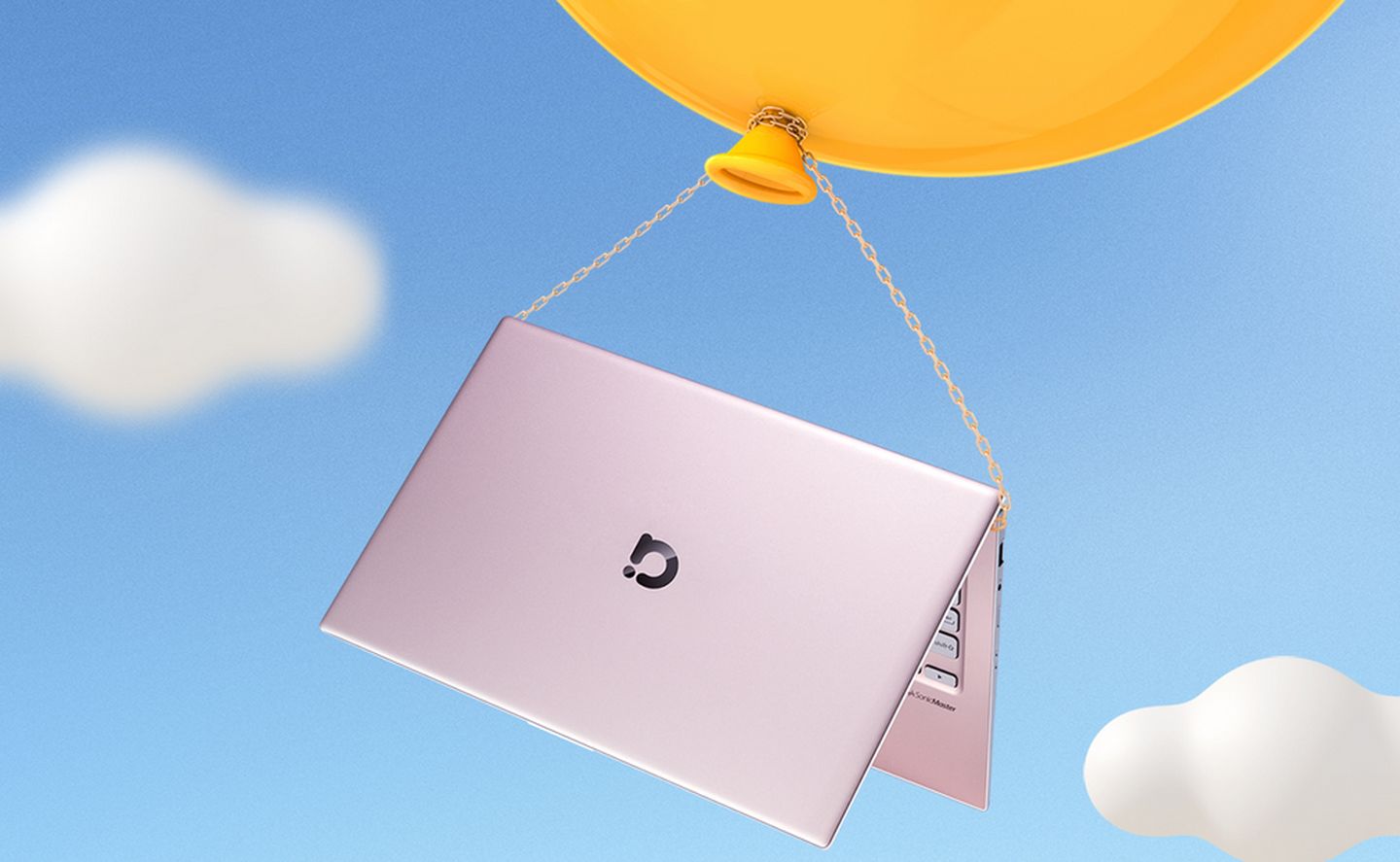
在Win10系统使用中时不时被“账户权限”问题困扰?
别怕,有我呢~
关闭更改系统相关设置时的通知
不愿被安装软件、更改Windows设置时弹出的通知所打扰时,可以搜索【UAC】(若没有搜索框,请使用【Win】+【Q】快捷键调出)选择【更改用户账户控制设置】即可更改级别。
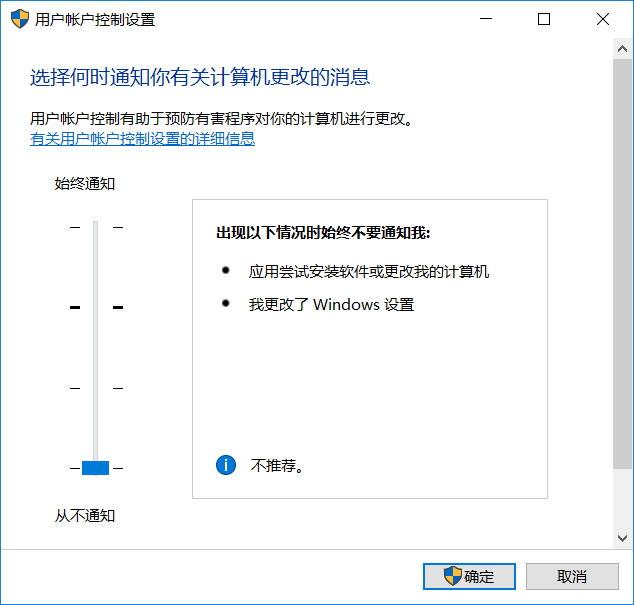
此外,若Win10系统桌面图标上有护盾标识,也可以更改用户账户控制设置为【从不通知】后,再重新安装对应的应用。
(图标有护盾标识的程序,使用时右击选择【以用管理员身份运行】即可,不会影响应用的功能。若为账户安全考虑,则不推荐修改)。
开启管理员账户
直接搜索【CMD】,右击【命令提示符】选择【以管理员身份运行】,输入命令【net user administrator /active:yes】开启管理员账户
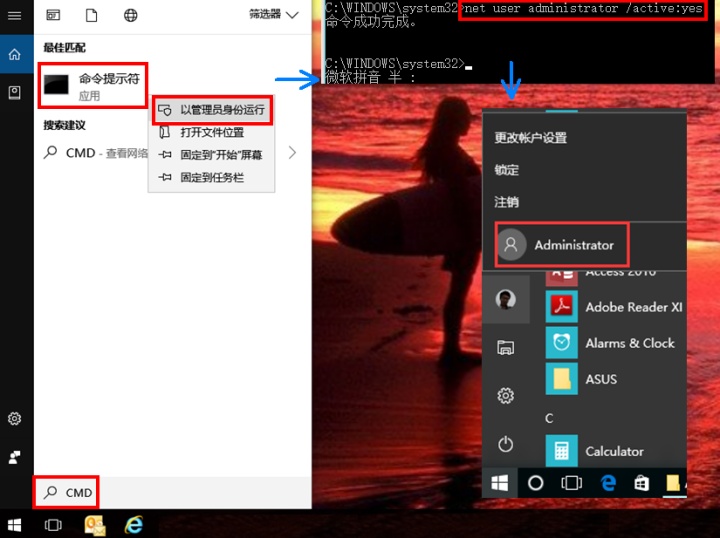
新建管理员账号
在做某些需要管理员账号权限的操作,或者出现打开应用提示“无法使用内置管理员账户打开” 问题时,可以新建管理员账号。
在上述“命令提示符界面”分别输入命令:
输入【net user 用户名 密码 /add】回车(注意空格)
输入【net localgroup administrators 用户名 /add】(注意空格,此命令中的用户名应与上一行命令中的一致)
在上述“命令提示符界面”还可以输入以下命令
关闭管理员账户:【net user administrator /active:no】
开启来宾账户:【net user guest /active:yes】
关闭来宾账户:【net user guest /active:no】
管理员权限丢失
在上述“命令提示符界面”输入命令:【net localgroup Administrators】并回车,确认成员下只有一个Administrator账户,方可进行后续操作。
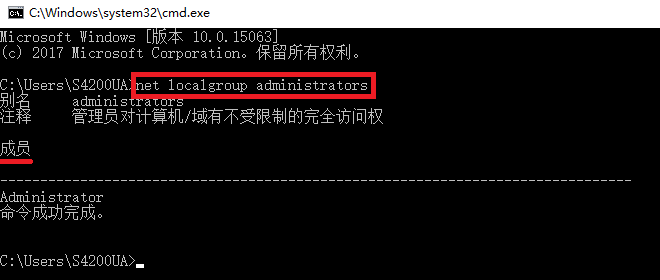
进入安全模式,依次点击【开始】【账户】,即可看到Administrator账户名,点击并登陆后同时按下Win键+R键输入netplwiz并回车。
点我查看进入安全模式的方法
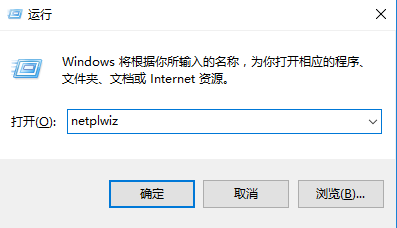
进入用户控制页面,在本机用户下找到自己的账户(此处为S4200UA),点击属性。
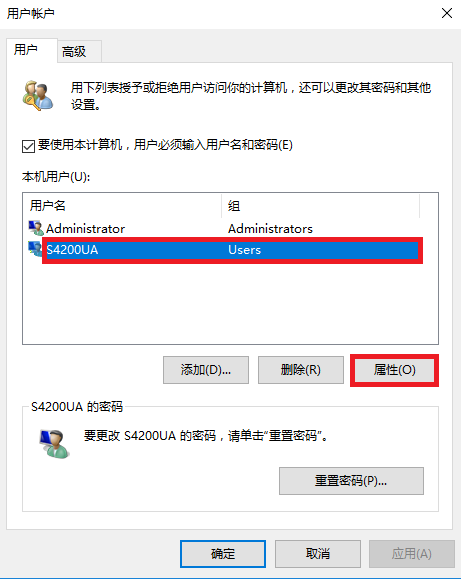
切换至组成员页面,并点选管理员,应用并确认,回到用户账户页面后再次点击确认。
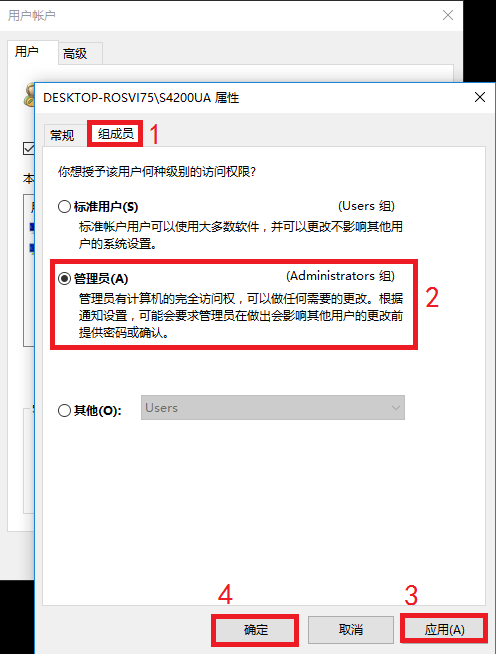
重启电脑,即可在【开始】【设置】【账户】下看到本地账户恢复了管理员权限。














)




